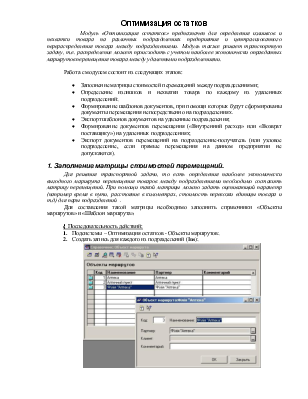
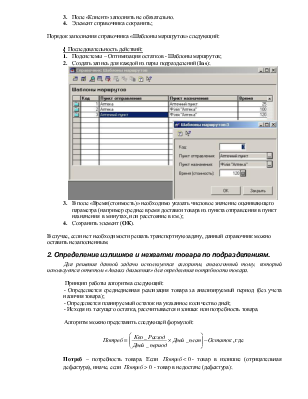
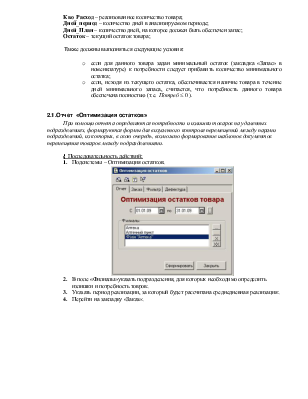
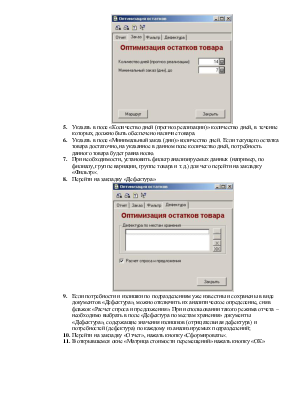
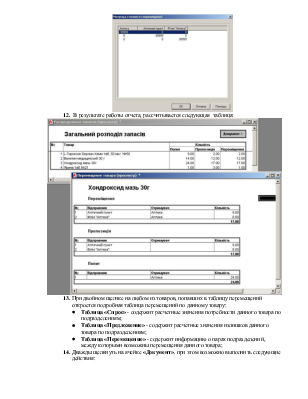
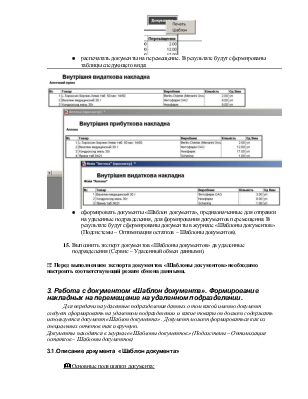
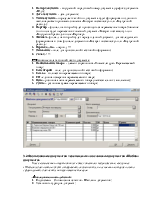
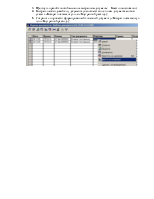
Модуль «Оптимизация остатков» предназначен для определения излишков и нехватки товара на различных подразделениях предприятия и централизованного перераспределения товара между подразделениями. Модуль также решает транспортную задачу, т.е. распределение может происходить с учетом наиболее экономически оправданных маршрутов перемещения товара между удаленными подразделениями.
Работа с модулем состоит из следующих этапов:
· Заполнение матрицы стоимостей перемещений между подразделениями;
· Определение излишков и нехватки товара по каждому из удаленных подразделений;
· Формирование шаблонов документов, при помощи которых будут сформированы документы перемещения непосредственно на подразделениях.
· Экспорт шаблонов документов на удаленные подразделения;
· Формирование документов перемещения («Внутренний расход» или «Возврат поставщику») на удаленных подразделениях;
· Экспорт документов перемещений на подразделение-получатель (или узловое подразделение, если прямые перемещения на данном предприятии не допускаются).
Для решения транспортной задачи, то есть определения наиболее экономически выгодного маршрута перемещения товаров между подразделениями необходимо составить матрицу перемещений. При помощи такой матрицы можно задать оценивающий параметр (например время в пути, расстояние в километрах, стоимость перевозки единицы товара и т.д) для пары подразделений .
Для составления такой матрицы необходимо заполнить справочники «Объекты маршрутов» и «Шаблон маршрута».
G Последовательность действий:
1. Подсистемы – Оптимизация остатков - Объекты маршрутов;
2. Создать запись для каждого из подразделений (Ins);

3. Поле «Клиент» заполнять не обязательно.
4. Элемент справочника сохранить;
Порядок заполнения справочника «Шаблоны маршрутов» следующий:
G Последовательность действий:
1. Подсистемы – Оптимизация остатков - Шаблоны маршрутов;
2. Создать запись для каждой из пары подразделений (Ins);
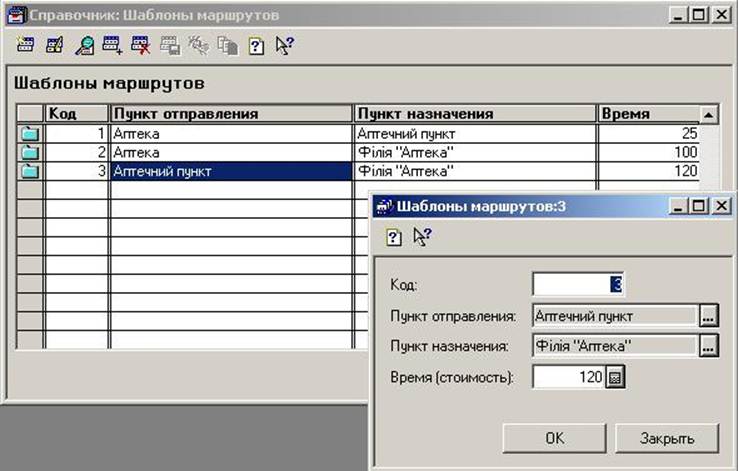
3. В поле «Время(стоимость)» необходимо указать числовое значение оценивающего параметра (например среднее время доставки товара из пункта отправления в пункт назначения в минутах, или расстояние в км.);
4. Сохранить элемент (ОК).
В случае, если нет необходимости решать транспортную задачу, данный справочник можно оставить незаполненным.
Для решения данной задачи используется алгоритм, аналогичный тому, который используется отчетом «Анализ движения» для определения потребности товара.
Принцип работы алгоритма следующий:
- Определяется среднедневная реализация товара за анализируемый период (без учета наличия товара);
- Определяется планируемый остаток на указанное количество дней;
- Исходя из текущего остатка, рассчитывается излишек или потребность товара.
Алгоритм можно представить следующей формулой:
 , где
, где
Потреб
– потребность товара. Если ![]() - товар в излишке
(отрицательная дефектура), иначе, если
- товар в излишке
(отрицательная дефектура), иначе, если ![]() -
товар в недостаче (дефектура);
-
товар в недостаче (дефектура);
Кво_Расход – реализованное количество товара;
Дней_период – количество дней в анализируемом периоде;
Дней_План – количество дней, на которое должен быть обеспечен запас;
Остаток – текущий остаток товара;
Также должны выполняться следующие условия:
o если для данного товара задан минимальный остаток (закладка «Запас» в номенклатуре) к потребности следует прибавить количество минимального остатка;
o
если, исходя из текущего остатка, обеспечивается наличие товара в
течение дней минимального запаса, считается, что потребность данного товара обеспечена
полностью (т.е. ![]() ).
).
При помощи отчета определяются потребности и излишки товаров на удаленных подразделениях, формируются формы для визуального контроля перемещений между парами подразделений, из которых, в свою очередь, возможно формирование шаблонов документов перемещения товаров между подразделениями.
G Последовательность действий:
1. Подсистемы – Оптимизация остатков;

2. В поле «Филиалы»указать подразделения, для которых необходимо определить излишки и потребность товров;
3. Указать период реализации, за который будет рассчитана среднедневная реализация;
4. Перейти на закладку «Заказ»;

5. Указать в поле «Количество дней (прогноз реализации)» количество дней, в течение которых, должно быть обеспечено наличие товара.
6. Указать в поле «Минимальный заказ (дни)» количество дней. Если текущего остатка товара достаточно, на указанное в данном поле количество дней, потребность данного товара будет равна нолю.
7. При необходимости, установить фильтр анализируемых данных (например, по филиалу, группе вариации, группе товара и т.д.) для чего перейти на закладку «Фильтр»;
8. Перейти на закладку «Дефектура»

9. Если потребности и излишки по подразделениям уже известны и сохранены в виде документов «Дефектура», можно отключить их аналитическое определение, сняв флажок «Расчет спроса и предложения». При использовании такого режима отчета – необходимо выбрать в поле «Дефектура по местам хранения» документы «Дефектура», содержащие значения излишков (отрицательная дефектура) и потребностей (дефектура) по каждому из анализируемых подразделений;
10. Перейти на закладку «Отчет», нажать кнопку «Сформировать»;
11. В открывшемся окне «Матрица стоимости перемещений» нажать кнопку «ОК»
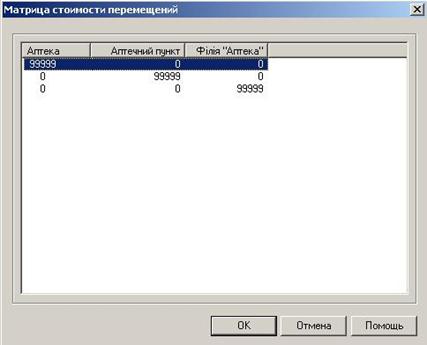
12. В результате работы отчета, рассчитывается следующая таблица:
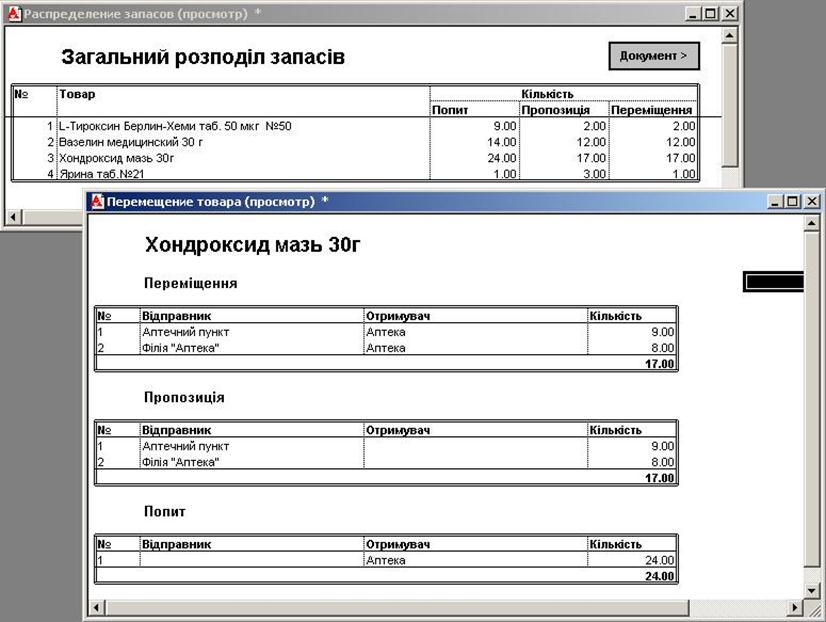
13. При двойном щелчке на любом из товаров, попавших в таблицу перемещений откроется подробная таблица перемещений по данному товару:
· Таблица «Спрос» - содержит расчетные значения потребности данного товара по подразделениям;
· Таблица «Предложение» - содержит расчетные значения излишков данного товара по подразделениям;
· Таблица «Перемещение» - содержит информацию о парах подразделений, между которыми возможны перемещения данного товара;
14. Дважды щелкнуть на ячейке «Документ», при этом возможно выполнить следующие действия:
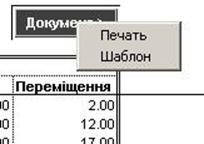
· распечатать документы на перемещение. В результате будут сформированы таблицы следующего вида:
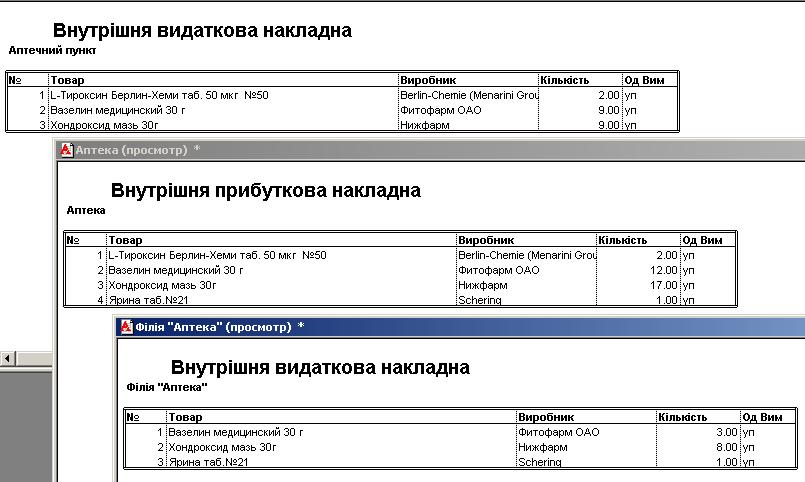
· сформировать документы «Шаблон документа», предназначенные для отправки на удаленные подразделения, для формирования документов перемещения. В результате будут сформированы документы в журнале «Шаблоны документов» (Подсистемы – Оптимизация остатков – Шаблоны документов).
15. Выполнить экспорт документов «Шаблоны документов» да удаленные подразделения (Сервис – Удаленный обмен данными).
!!! Перед выполнением экспорта документов «Шаблоны документов» необходимо настроить соответствующий режим обмена данными.
Для передачи на удаленные подразделения данных о том какой именно документ следует сформировать на удаленном подразделении и какие товары он должен содержать используется документ «Шаблон документа» . Документ может формироваться как из специальных отчетов так и вручную.
Документы находятся в журнале «Шаблоны документов» (Подсистемы – Оптимизация остатков – Шаблоны документов)
& Основные поля шапки документа:
1. Номер документа - внутренний порядковый номер документа (префикс документа – «Шд»);
2. Дата документа - дата документа;
3. Тип документа – определяет какой тип документа будет сформирован из данного шаблона (может принимать значения «Возврат поставщику» или «Внутренний расход»);
4. Партнер – филиал, на который будет производиться перемещение товара. Значение этого поля будет перенесено в конечный документ «Возврат поставщику» или «Внутренний расход» в поле «Партнер»
5. Филиал – филиал, на который будет передан данный документ, для последующего формирования в этом филиале документов «Возврат поставщику» или «Внутренний расход»;
6. Период с…по.. – период ???
7. Основание – поле, для произвольной текстовой информации;
8. Склад - ???;
& Основные поля табличной части документа:
1. Наименование товара - элемент справочника «Номенклатура». Перемещаемый товар;
2. Коментарий – поле, для произвольной текстовой информации;
3. Кол-во – количество перемещаемого товара;
4. ЕИ - единица измерения перемещаемого товара;
5. Цена – розничная цена перемещаемого товара (необязательно к заполнению);
6. Сумма – розничная сумма перемещаемого товара;
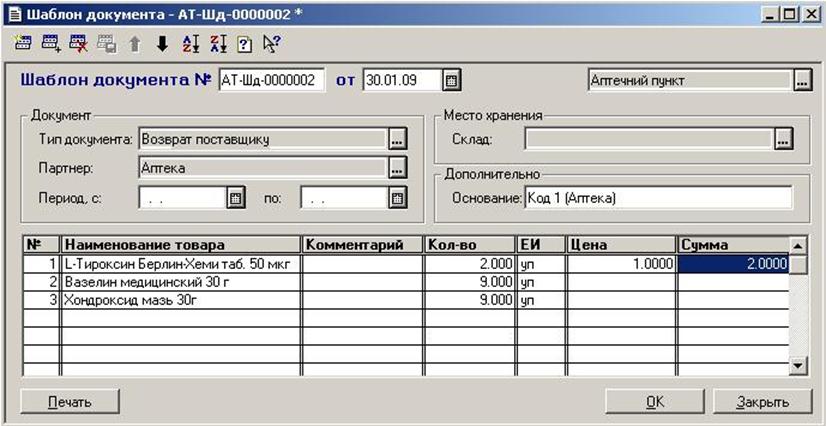
После выполнения импорта данных в базе удаленного подразделения, в журнале «Шаблоны документов» будут отображаться документы, на основании которых можно сформировать документы на перемещение товаров.
G Последовательность действий:
1. Подсистемы – Оптимизация остатков - Шаблоны документов;
2. Установить курсор на документ;
3. Щелкнуть правой кнопкой мыши на выбранном документе – Ввести на основании;
4. Выбрать необходимый вид документа (в соответствии с типом документа можно указать «Возврат поставщику» или «Внутренний расход»);
5. Сохранить и провести сформированный конечный документ («Возврат поставщику» или «Внутренний расход»);
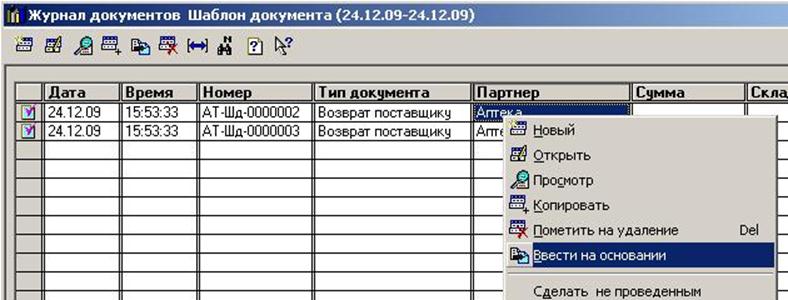
Уважаемый посетитель!
Чтобы распечатать файл, скачайте его (в формате Word).
Ссылка на скачивание - внизу страницы.